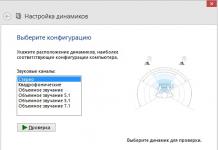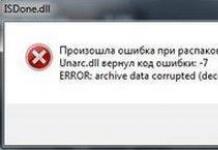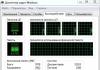எல்லோருக்கும் வணக்கம்! உங்கள் ஃபோன் மெமரி கார்டைப் பார்க்கவில்லையா? ஃபிளாஷ் டிரைவில் முக்கியமான தரவு இருந்ததா? தொலைபேசியில் மெமரி கார்டு ஏன் தெரியவில்லை என்பதை இந்த கட்டுரையில் நான் உங்களுக்கு கூறுவேன், மேலும் ஃபிளாஷ் டிரைவை மீட்டமைப்பதற்கான எனது முறைகளையும் பகிர்ந்து கொள்கிறேன்.
அதே நேரத்தில், துணை வெறுமனே உடைக்கக்கூடும் என்று நான் இப்போதே கூறுவேன், ஆனால் 50% வழக்குகளில் தவறு ஒரு மென்பொருள் குறைபாடு ஆகும், இது ஒரு சிறப்பு செல்போன் பழுதுபார்க்கும் சேவையைத் தொடர்பு கொள்ளாமல் நீங்களே சரிசெய்யலாம்.
கீழே விவரிக்கப்பட்டுள்ள அறிவுறுத்தல்கள் மற்றும் உதவிக்குறிப்புகள் "ஸ்மார்ட்ஃபோன்கள்" என வகைப்படுத்த முடியாத பழைய மாடல்கள் உட்பட அனைத்து ஃபோன்களுக்கும் ஏற்றது. இந்த தலைப்பு இன்னும் தங்கள் தொலைபேசியில் முக்கியமான தரவை வைத்திருக்கும் பயனர்களுக்கு மிகவும் பொருத்தமானது. சில நேரங்களில் தொலைபேசியில் ஃபிளாஷ் டிரைவின் செயல்பாட்டை மீட்டெடுப்பது சாத்தியமில்லை, ஆனால் கார்டு ரீடரைப் பயன்படுத்தி கணினிக்கு தரவை மாற்றுவது சாத்தியமாகும்.
இன்றைய கட்டுரையைப் படித்த பிறகு, பயனர் கற்றுக்கொள்வார்:
1. ஃபிளாஷ் டிரைவ்கள் ஏன் வேலை செய்வதை நிறுத்துகின்றன.
2. மெமரி கார்டின் நிலையை எவ்வாறு சரிபார்க்கலாம்.
3. கணினியில் ஃபிளாஷ் டிரைவை வடிவமைப்பது எப்படி.
4. தொலைபேசி செயல்பாடுகளைப் பயன்படுத்தி மெமரி கார்டை வடிவமைத்தல்.
5. மெமரி கார்டு செயலிழப்புகள் மற்றும் அவற்றின் காரணங்கள்
முக்கியமான!நீங்கள் முதல் முறையாக ஃபிளாஷ் டிரைவை நிறுவுகிறீர்கள் என்றால், அதன் செயல்பாட்டின் பற்றாக்குறைக்கான காரணம் இந்த டிரைவின் திறனாக இருக்கலாம். பெரிய மெமரி கார்டுகளுக்காக வடிவமைக்கப்படாத பழைய ஃபோன் மாடல்களுக்கு இது பொருந்தும்.
தொலைபேசி மெமரி கார்டைப் பார்க்கவில்லை
இப்போது முக்கிய செயலிழப்புகள் மற்றும் சாத்தியமான தீர்வுகளைப் படிக்கவும்:
— கோப்பு முறைமை சேதமடைந்துள்ளது - மெமரி கார்டை வடிவமைப்பதன் மூலம் மீட்டெடுக்க முடியும் (மிகவும் பொதுவான செயலிழப்பு);
- ஃபோனின் ஃபிளாஷ் ரீடரில் டிரைவின் தொடர்பு தளர்ந்துவிட்டது - நீங்கள் ஃபிளாஷ் டிரைவை இறுக்கமாகச் செருக வேண்டும் மற்றும் தொலைபேசியை மறுதொடக்கம் செய்ய வேண்டும்;
— ஃபிளாஷ் ரீடர் தோல்வியடைந்தது, எனவே தொலைபேசி மெமரி கார்டைப் பார்க்கவில்லை - ஒரு சேவை மையத்தில் பழுதுபார்ப்பு இங்கே உதவும்;
— ஃபிளாஷ் டிரைவ் எரிந்தது - நிச்சயமாக, அதை இனி மீட்டெடுக்க முடியாது. நீங்கள் இன்னும் தரவை மீட்டெடுக்க முயற்சி செய்யலாம் என்றாலும், எரிந்த ஃபிளாஷ் டிரைவிலிருந்து தரவை எவ்வாறு மீட்டெடுப்பது என்பதை நான் உங்களுக்குச் சொன்ன எனது கட்டுரைகளில் ஒன்று.
எனவே தொடரலாம். மெமரி கார்டுக்கு சரியாக என்ன நடந்தது என்பதை இப்போது நீங்கள் சரிபார்க்க வேண்டும். முதலில், உங்கள் தொலைபேசியை மறுதொடக்கம் செய்யுங்கள்; சில நேரங்களில் இயக்ககத்தின் கோப்பு முறைமையில் பிழையை சரிசெய்ய இதுபோன்ற எளிய செயல் போதுமானது. உதவவில்லையா? பேட்டரியை அகற்றவும் (ஃபிளாஷ் ரீடர் பேட்டரியின் பின்னால் அமைந்திருந்தால் மற்றும் பக்கத்தில் இல்லை என்றால்) மற்றும் ஃபிளாஷ் டிரைவ் தொடர்புகளுக்கு இறுக்கமாக பொருந்துகிறதா என்று சரிபார்க்கவும்.
அடுத்த படி, மற்றொரு சாதனத்தில் ஃபிளாஷ் டிரைவை சரிபார்க்க வேண்டும். கார்டு ரீடர் மூலம் இதைச் செய்வதற்கான எளிதான வழி: அதில் ஒரு ஃபிளாஷ் டிரைவை வைத்து கணினியுடன் இணைக்கவும். ரீடர் இல்லை என்றால், மற்றொரு தொலைபேசியில் ஃபிளாஷ் டிரைவைச் செருகவும்.

மெமரி கார்டு மற்றொரு சாதனத்தில் படிக்கக்கூடியதாக இருந்தால், சிக்கல் உங்கள் சாதனத்தில் உள்ளது. மேலும் அறிய, நீங்கள் அதை பழுதுபார்க்க எடுக்க வேண்டும். சில நேரங்களில் இது மென்பொருளில் ஒரு பிழை, மற்றும் சில நேரங்களில் அது உடைந்த தொடர்பு. மற்ற சாதனங்களில் மெமரி கார்டு தெரியவில்லை என்றால், அது எரிந்துவிட்டது அல்லது அதன் கோப்பு முறைமை சேதமடைந்துள்ளது. இரண்டாவது வழக்கில், வடிவமைத்தல் உதவும். மேலும், சில சந்தர்ப்பங்களில், இந்த கட்டுரையில் விவரிக்கப்பட்டுள்ள எளிய கட்டளைகளைப் பயன்படுத்தி மெமரி கார்டை சரிசெய்யலாம்:
கவனம்!வடிவமைக்கும் போது, ஃபிளாஷ் டிரைவிலிருந்து எல்லா தரவும் நீக்கப்படும். மென்பொருள் கோளாறுதான் காரணம் என்று உங்களுக்குத் தெரியாவிட்டால், உடனடியாக மெமரி கார்டை எடுத்துச் சரிபார்ப்பது நல்லது. ஃபிளாஷ் டிரைவை "புத்துயிர்" செய்ய விரும்புவோருக்கு, நான் இரண்டு எளிய வழிமுறைகளை தயார் செய்துள்ளேன். உங்கள் தொலைபேசி இன்னும் மெமரி கார்டைப் பார்க்கவில்லை என்றால், படிக்கவும்.
கணினியில் ஃபிளாஷ் டிரைவை வடிவமைத்தல்: படிப்படியான வழிமுறைகள்
கார்டு ரீடரைப் பயன்படுத்தி கணினியில் ஃபிளாஷ் டிரைவை வடிவமைக்கலாம். அது இல்லை என்றால், இரண்டாவது அறிவுறுத்தலுக்குச் செல்லவும். இப்போது தலைப்பில்:
1. நீங்கள் கார்டு ரீடரில் ஃபிளாஷ் டிரைவை வைக்க வேண்டும், பின்னர் அதை கணினி அல்லது மடிக்கணினியில் உள்ள தொடர்புடைய ஸ்லாட்டில் செருக வேண்டும்.
2. இப்போது கணினியில் ஃபிளாஷ் டிரைவ் தானாகவே தொடங்குவதற்கு காத்திருக்கிறோம். இது நடக்கவில்லை என்றால், "எனது கணினி" க்குச் செல்லவும் - அங்கு நீங்கள் ஒரு புதிய சாதனத்தைக் காண்பீர்கள் (ஃபிளாஷ் டிரைவ் எரிக்கப்படாவிட்டால்).
3. சுட்டி ஐகானில் வலது கிளிக் செய்து சூழல் மெனுவிலிருந்து "வடிவமைப்பு" என்பதைத் தேர்ந்தெடுக்கவும்.

4. இதற்குப் பிறகு, வடிவமைப்பு மெனு தோன்றும். ஃபிளாஷ் டிரைவின் கோப்பு முறைமையை நீங்கள் தேர்ந்தெடுக்க வேண்டும்: "NTFS" அல்லது "FAT". இயல்பாக, கிட்டத்தட்ட எல்லா கார்டுகளுக்கும் FAT வடிவம் தேர்ந்தெடுக்கப்பட்டது, ஆனால் இந்த வடிவமைப்பு முடிவுகளைக் கொண்டுவரவில்லை என்றால், NTFSஐத் தேர்ந்தெடுக்க முயற்சிக்கவும்.
எல்லாம் இந்த ஸ்கிரீன்ஷாட் போல் இருக்கிறதா எனச் சரிபார்க்கவும்:

இப்போது "தொடங்கு" பொத்தானைக் கிளிக் செய்து, செயல்முறை முடிவடையும் வரை காத்திருக்கவும்.
இப்போது நீங்கள் உங்கள் ஸ்மார்ட்போனில் ஃபிளாஷ் டிரைவைச் செருகலாம் மற்றும் அது செயல்படுகிறதா இல்லையா என்பதைச் சரிபார்க்கலாம். சிக்கல் தொடர்ந்தால், நீங்கள் இரண்டாவது வழிமுறையை முயற்சிக்க வேண்டும். சில சமயங்களில் ஃபார்மட் செய்யும் போது விண்டோஸ் உருவாக்கும் பார்ட்டிஷன்களால் போனில் பார்மட் செய்த பிறகு கார்டை படிக்க முடியாது.
உங்கள் தொலைபேசியில் ஃபிளாஷ் டிரைவை வடிவமைக்கவும்
தொலைபேசி மெமரி கார்டைப் பார்க்கிறது, ஆனால் உங்களால் அதைத் திறக்க முடியவில்லையா? பிறகு அதை இங்கேயே பார்மட் செய்வோம். நாங்கள் டிரைவைச் செருகி, தொடர்புகளைச் சரிபார்த்து, நினைவக அமைப்புகளுக்குச் செல்கிறோம். ஆண்ட்ராய்டு போன்களில், மெமரி ஆப்ஷன்களில் இந்த ஆப்ஷனைக் காணலாம். இந்த பிரிவில், ஸ்கிரீன்ஷாட்டில் காட்டப்பட்டுள்ளபடி, "அட்டை முடக்கு" அல்லது "வெளியேறு" பொத்தானைக் கிளிக் செய்ய வேண்டும்:

இப்போது "மெமரி கார்டை அழி" பொத்தானைக் கிளிக் செய்யவும். செயல்முறை ஒரு நிமிடத்திற்கு மேல் ஆகாது. இதற்குப் பிறகு, நீங்கள் "SD கார்டை இணை" மெனு உருப்படியைத் தேர்ந்தெடுக்க வேண்டும். கூடுதலாக, பின்வரும் வீடியோவைப் பார்க்க பரிந்துரைக்கிறேன்:
ஆண்ட்ராய்டு ஃபார்ம்வேர் பதிப்பைப் பொறுத்து, இந்த செயல்பாட்டிற்கான பாதை வேறுபடலாம் என்பதைக் கருத்தில் கொள்வது மதிப்பு. மற்றொரு இயக்க முறைமையுடன் கேஜெட்களில் ஃபிளாஷ் டிரைவ்களை வடிவமைப்பது அதே செயல்முறையாகும் - நீங்கள் "நினைவக அமைப்புகள்" பகுதியைக் கண்டுபிடிக்க வேண்டும்.
எனவே, இன்றைய கட்டுரையை சுருக்கமாகக் கூறுவது - “ஃபோன் மெமரி கார்டைப் பார்க்கவில்லை”, வடிவமைப்பது உதவவில்லை என்றால், நீங்கள் உடனடியாக மெமரி கார்டை ஒரு சேவை மையத்திற்கு எடுத்துச் செல்லலாம் அல்லது புதிய டிரைவை வாங்கலாம். உங்கள் ஃபிளாஷ் டிரைவை மீட்டெடுக்க எனது கட்டுரை உங்களுக்கு உதவியது என்று நம்புகிறேன். நீங்கள் அதை வடிவமைக்காமல் செய்ய முடிந்தால் இது மிகவும் நல்லது.
“மைக்ரோ எஸ்டி மெமரி கார்டு கண்டறியப்படவில்லை” என்ற தலைப்பில் எனக்கு ஒரு கோரிக்கை வந்தது. கோரிக்கையின் முழு உரை ஸ்கிரீன்ஷாட்டில் கீழே உள்ளது.
நீங்கள் ஏற்கனவே புரிந்து கொண்டபடி, சேதமடைந்த மெமரி கார்டை சரிசெய்யும் சாத்தியத்தில் வாடிக்கையாளர் ஆர்வமாக இருந்தார். சேதமடைந்த மெமரி கார்டுகளுடன் அனுப்பப்பட்ட படங்களை கவனமாக மதிப்பாய்வு செய்த பிறகு, சேதமடைந்த மைக்ரோ எஸ்டியிலிருந்து தரவை மீட்டெடுப்பதற்கான வாய்ப்புகள் உள்ளன என்ற முடிவுக்கு வந்தேன், மேலும் அவை மிகவும் நல்லது.
பழுதுபார்க்கும் சாத்தியத்தைப் பொறுத்தவரை, இது வேறு வழி. உடல் சேதம் ஏற்பட்டால், பழுது பற்றி பேச முடியாது. இது இந்த குறிப்பிட்ட வழக்கைப் பற்றியது அல்ல, ஆனால் ஒட்டுமொத்த நிலைமையைப் பற்றியது. மைக்ரோ எஸ்டி கார்டு உற்பத்தி தொழில்நுட்பம் பழுதுபார்ப்பதற்கான விருப்பங்களை வழங்காது, இருப்பினும் விதிவிலக்குகள் உள்ளன, ஆனால் இது விதிக்கு விதிவிலக்கு. ஃபிளாஷ் டிரைவ்களை சரிசெய்வது பற்றி எனது வலைப்பதிவு வலைப்பதிவில் காணலாம்..


மெமோ:அனைத்து -மைக்ரோ மற்றும் -மினி எஸ்டியும் மோனோலிதிக் ஃபிளாஷ் டிரைவ்கள் ஆகும், இவை அனைத்தையும் குறிக்கும். இந்த வெளியீட்டில் மோனோலித்களிலிருந்து தரவு மீட்டெடுப்பு பற்றி மேலும் படிக்கலாம்.
முக்கியமான:கார்டில் முக்கியமான தரவு இருந்தால், ஆனால் மைக்ரோ எஸ்டி (மைக்ரோ எஸ்டி) வேலை செய்யவில்லை என்றால், பழுதுபார்க்கும் தேவையைப் பற்றி நீங்கள் சிந்திக்க வேண்டும். தகவலை மேலும் மீட்டெடுப்பதற்கான சாத்தியம் இல்லாமல், பழுதுபார்ப்பு அனைத்து தரவையும் அழிக்க முடியும்.

MicroSD கண்டறியப்படவில்லை என்றால் என்ன செய்வது
உண்மை என்னவென்றால், கிட்டத்தட்ட எல்லா மெமரி கார்டுகளையும், பெரும்பாலும் சரிசெய்ய முடியாது, ஆனால் சில நுணுக்கங்கள் உள்ளன. எனவே, எடுத்துக்காட்டாக, வாடிக்கையாளர்கள் எனக்கு இதுபோன்ற மெமரி கார்டுகளை "குழந்தைத்தனமான" சிக்கல்களுடன் கொண்டு வந்த சந்தர்ப்பங்கள் எனக்கு உண்டு. கீழே நான் ஓரிரு உதாரணங்களை தருகிறேன்.
வழக்கு எண். 1
ஒரு கிளையன்ட் அழைக்கிறார், நான் கேமராவில் SD கார்டு இருப்பதாகக் கூறினார், ஆனால் ஒரு நாள் அது சாதனத்தில் கண்டறியப்படவில்லை, மேலும் "மெகா-முக்கியமான புகைப்படங்கள்" அங்கே கிடந்தன. கார்டு கன்ட்ரோலரில் சிக்கல் இருப்பதாக நான் நினைத்த முதல் விஷயம், ஆனால் எல்லாமே சாதாரணமானதாகவும் எளிமையாகவும் மாறியது.
தீர்வு. கிளையண்டிடம் SD கார்டு இல்லை, ஆனால் ஒரு SD அடாப்டரில் மைக்ரோSD செருகப்பட்டது (கீழே உள்ள புகைப்பட எடுத்துக்காட்டு). அடாப்டரிலிருந்து microSD ஐ அகற்றி, கார்டு ரீடர் வழியாக இணைத்த பிறகு, வட்டின் உள்ளடக்கங்களை சாதாரண பயன்முறையில் அணுக முடிந்தது (எந்தவொரு "தெரியாத" கையாளுதல்களும் இல்லாமல்) மற்றும் கிளையண்டின் ஃபிளாஷ் டிரைவிற்கு தரவை நகலெடுத்தேன். இதற்காகப் பணம் எடுக்கக்கூட வெட்கப்பட்டேன். இதுபோன்ற வழக்குகள் நடக்கின்றன.

விஷயம் என்னவென்றால், SD அடாப்டர்கள் மிகவும் நம்பமுடியாத "சாதனம்" மற்றும் நம்பப்படக்கூடாது. எனக்கு விசித்திரமான விஷயம் என்னவென்றால், சில தொழில்முறை புகைப்படக் கலைஞர்கள் கூட இதுபோன்ற ஊன்றுகோல் நுட்பத்தைப் பயன்படுத்துகிறார்கள், அதை என்னால் இன்னும் புரிந்து கொள்ள முடியவில்லை.
வழக்கு எண் 2
தொடர்புகள் ஆக்ஸிஜனேற்றப்பட்டன. அட்டை இணைப்பியில் ஆக்சைடுகள் "பொதுவாக" தோன்றும் சந்தர்ப்பங்களும் உள்ளன. இதுபோன்ற சந்தர்ப்பங்களில், மைக்ரோ எஸ்டி ஃபோன் அல்லது அது இணைக்கப்பட்டுள்ள வேறு எந்த சாதனத்திலும் கண்டறியப்படாது.
தீர்வு.இங்கே தீர்வு மிகவும் எளிதானது, இதற்காக நாம் ஒரு வழக்கமான ரப்பர் பேண்ட் மற்றும் தொழில்துறை ஆல்கஹால் கொண்ட ஒரு பருத்தி துணியால் வேண்டும். பொதுவாக, நீங்கள் ஆல்கஹால் இல்லாமல் செய்ய முடியும், ஆனால் அத்தகைய "சாதனம்" இல்லாமல் நாம் எப்படி செய்ய முடியும். ஆக்ஸிஜனேற்ற செயல்முறைகளை அகற்ற, நீங்கள் ஒரு அழிப்பான் எடுக்க வேண்டும் மற்றும் கவனமாக (முரட்டுத்தனமான உடல் சக்தியைப் பயன்படுத்தாமல், ஆனால் மென்மையான தேய்த்தல் இல்லாமல்) கீழே உள்ள புகைப்படத்தில் உள்ளதைப் போல பளபளப்பாக மாறும் வரை தொடர்புகளின் மீது ஒரு அழிப்பான் தேய்க்க வேண்டும். இணைப்பான் தொடர்புகள் நன்கு சுத்தம் செய்யப்பட்டுள்ளன என்பதை நீங்கள் உறுதிசெய்த பிறகு, நீங்கள் காது குச்சியில் சிறிது ஆல்கஹால் தடவி, தொடர்புகளை சுத்தம் செய்து ஆல்கஹால் காய்ந்து போகும் வரை காத்திருக்க வேண்டும்.

இந்த கட்டத்தில், ஒருவேளை, மைக்ரோ எஸ்டி மெமரி கார்டுகள் கண்டறியப்படாவிட்டால் என்ன செய்வது என்பது பற்றிய கட்டுரை மூடப்பட்டதாகக் கருதலாம். நீங்கள் அனைவருக்கும் நல்ல மனநிலையையும், சரி செய்ய முடியாத முறிவுகள் இல்லாத வாழ்க்கையையும் விரும்புகிறேன்.
இந்த தலைப்பைப் பற்றி ஏதேனும் கேள்விகள் இருந்தால், கட்டுரையின் கீழ் கருத்துகளில் எழுதுங்கள்.
மெமரி கார்டுகளிலிருந்து தரவு மீட்டெடுப்பு பற்றிய கூடுதல் தகவல்களை "தரவு மீட்பு" பிரிவில் காணலாம்.
எங்கள் கட்டுரையை நீங்கள் விரும்பினீர்களா மற்றும் அது பயனுள்ளதாக இருந்ததா? - உங்கள் நண்பர்களுடன் பகிர்ந்து கொள்ளுங்கள்.
மெமரி கார்டு சேதமடையும் சூழ்நிலைகள் அடிக்கடி நிகழ்கின்றன. மூன்றாம் தரப்பு நிரல்களைப் பயன்படுத்தி சேதமடைந்த இயக்ககத்தை மீட்டெடுப்பதற்கான சிக்கலை இந்த கட்டுரை விரிவாக விவாதிக்கும்.
SD செயலிழப்பு பல காரணங்களுக்காக ஏற்படலாம் - இது இயக்ககத்திற்கு சேதம் ஏற்படலாம் அல்லது கார்டு நிறுவப்பட்ட சாதனத்தின் செயலிழப்பின் விளைவாக இருக்கலாம்.
ஏன் விபத்துக்கள் ஏற்படலாம்
பெரும்பாலானவை உள்ளன பொதுவான காரணங்கள், இது மெமரி கார்டுக்கு சேதம் விளைவிக்கும்:
- உடல்சேதம்;
- கிடைக்கும் உடைந்ததுதுறைகள்;
- தவறு பிரித்தெடுத்தல்சேமிப்பு;
- தோல்விசாதனத்தின் செயல்பாட்டில்;
- தெரியவில்லை பிழைகள், SD இன் செயலிழப்புக்கு வழிவகுக்கும்.
எந்த சந்தர்ப்பங்களில் மீட்பு சாத்தியம்?
உடல் முறிவு SD கார்டுகள் கேஸ் சேதத்துடன் நேரடியாக தொடர்புடையதாக இருக்கலாம். இது விரிசல் ஏற்படலாம், மேலும் உள்ளே இருக்கும் மைக்ரோ சர்க்யூட்கள் சேதமடையும் அபாயம் உள்ளது. மிகவும் பொதுவான வழக்கு தக்கவைப்பவரின் இழப்புபூட்டு. கூடுதலாக, இடைமுகக் கட்டுப்படுத்தி தோல்வியடையக்கூடும். இந்த வழக்கில், வேலையை மீட்டெடுப்பது மற்றும் தரவைச் சேமிப்பது, அதிர்ஷ்டவசமாக, இன்னும் சாத்தியமாகும்.
உடைந்த நினைவக செல்கள் இருப்பது சமமான பொதுவான வழக்கு. இந்த சூழ்நிலையில், ஃபிளாஷ் டிரைவ் சாதனங்களால் அங்கீகரிக்கப்படவில்லை. இந்த வகை தோல்வி காலப்போக்கில் தோன்றும், ஏனெனில் டிரைவின் நினைவகம் பல படிக்க/எழுத சுழற்சிகளைக் கொண்டுள்ளது. அவை தீர்ந்துவிட்டால், ஃபிளாஷ் டிரைவ் தோல்வியடைகிறது. சிறப்பு மென்பொருளைப் பயன்படுத்தி செயல்பாட்டை மீட்டமைக்க முடியும்.
கூடுதலாக, எஸ்டி செயலிழக்கச் செய்யும் பிழைகள் உள்ளன. அத்தகைய பிழைகளில் பின்வருவன அடங்கும் கணினி அறிவிப்புகள்:
- ஊடகம் கண்டறியப்பட்டது, ஆனால் அதன் அளவு 0 KB;
- எந்த சாதனத்திலும் கண்டறியவோ, படிக்கவோ அல்லது திறக்கவோ முடியாது.
பிழைகள்:
- சாதனத்தில் வட்டைச் செருகவும்;
- USB சாதனம் அங்கீகரிக்கப்படவில்லை;
- ஃபிளாஷ் கார்டு சேதமடைந்துள்ளது;
- இந்த சாதனத்தை தொடங்க முடியாது (குறியீடு 10);
- USB சாதனத்தை இணைக்கும் போது பிழை (குறியீடு 43).
ஒவ்வொரு வழக்குக்கும் தோல்விக்கான காரணத்தைக் கண்டறிந்து தரவை மீட்டெடுக்க பகுப்பாய்வு தேவைப்படும்.
சாதன செயலிழப்புகள் அடிக்கடி நிகழ்கின்றன. இந்த வழக்கில், அட்டை மற்றொரு சாதனத்தில் அங்கீகரிக்கப்பட்டது. இதன் விளைவாக இணைப்பு சேதம்கேஜெட்டில் தானே. இந்த வழக்கில், நீங்கள் சாதனத்தையே சரிசெய்ய வேண்டும், ஃபிளாஷ் டிரைவ் அல்ல. Android இல் SD கார்டுக்கு சேதம் ஏற்படுவதற்கும் இது பொருந்தும்.
தவறான பிரித்தெடுத்தல் முதன்மையாக பயனர் அனுபவமின்மை காரணமாகும். அட்டை என்றால் தவறாக நீக்கப்பட்டது, பின்னர் ஃபிளாஷ் நினைவகம் சேதமடைந்துள்ளது. துரதிர்ஷ்டவசமாக, அத்தகைய செயலிழப்பை அகற்றுவது சாத்தியமில்லை. இந்த வழக்கில், ஒரு புதிய SD வாங்குவது மட்டுமே சிக்கலை தீர்க்கும்.
சிறப்பு நிரல்களைப் பயன்படுத்தி வடிவமைத்தல்
இயக்ககத்தின் குறைந்த-நிலை வடிவமைப்பைச் செய்யும் மென்பொருள் சில சிக்கல்களைத் தீர்க்கும். HDD குறைந்த வடிவம் மற்றும் SDformatter ஆகியவை மிகவும் பிரபலமானவை. மைக்ரோ எஸ்டி வடிவமைக்கப்படாத போதும் அவை பயன்படுத்தப்படுகின்றன.
HDD குறைந்த வடிவம்
எஸ்டியை வடிவமைக்க உதவும் பயனுள்ள நிரல். HDD LOW வடிவமானது அதன் ஆயுதக் களஞ்சியத்தில் சிறப்பு வடிவமைப்பு அல்காரிதம்களைக் கொண்டுள்ளது, இது மைக்ரோ SD இன் செயல்பாட்டை சில மவுஸ் கிளிக்குகளில் மீட்டெடுக்க உதவும்.
செயல்முறை:
எஸ்டிஃபார்மேட்டர்
SDformatter என்பது ஒரு சிறிய இலவச மற்றும் செயல்பாட்டு பயன்பாடாகும், இது ஃபிளாஷ் டிரைவின் குறைந்த-நிலை வடிவமைப்பைச் செய்ய உங்களை அனுமதிக்கிறது. மற்றவற்றுடன், நிரல் அட்டையை அழிக்க மட்டுமல்லாமல், உங்களை அனுமதிக்கிறது மோசமான துறைகளை சரிசெய்யவும். SDformatter இன் எளிய இடைமுகம் ஒரு புதிய பயனர் கூட பணியைச் சமாளிக்க அனுமதிக்கும்.
செயல்முறை போல் தெரிகிறது பின்வரும் வழியில்:

iFlash ஐப் பயன்படுத்துதல்
மெமரி கார்டை மீட்டமைக்க, நீங்கள் ஒரு சிறப்பு ஆன்லைன் சேவையான iFlash ஐப் பயன்படுத்தலாம். இந்த ஆதாரம் ஃபிளாஷ் சாதனங்களின் தரவுத்தளமாகும், இது அவர்களுக்கு மிகவும் பொருத்தமான பயன்பாடுகளைக் கொண்டுள்ளது.
தேடல் செயல்முறை iFlash ஆதாரத்தில் தேவையான பயன்பாடு:


கிங்மேக்ஸ் (சூப்பர் ஸ்டிக் மற்றும் யு-டிரைவ்)
Kingmax இலிருந்து மீடியாவை மீட்டெடுக்க, உங்களுக்கு Super Stick மற்றும் U-Drive பயன்பாடுகள் தேவைப்படும். இரண்டு நிரல்களின் செயல்பாட்டுக் கொள்கையும் ஒன்றுதான்.
உங்கள் இயக்ககத்தை சில நிமிடங்களில் மீட்டெடுக்கலாம்:
- திறந்த Super Stick அல்லது U-Drive பயன்பாடுகளின் பதிப்புகளில் ஒன்று;
- பின்னர் ஒரு சாளரம் திறக்கும் (இரண்டு பயன்பாடுகளின் இடைமுகமும் ஒரே மாதிரியாக இருக்கும்);
- கிளிக் செய்யவும்" புதுப்பிக்கவும்" மற்றும் செயல்முறை முடிவடையும் வரை காத்திருக்கவும்.
சாண்டிஸ்க் (ஃபார்மேட்டர் சிலிக்கான் பவர்)
- நிரலை நிறுவி திறக்கவும்;
- பயன்பாட்டு சாளரத்தில் தொகுதியைத் தேர்ந்தெடுக்கவும் " மீட்கவும்" மற்றும் மறுசீரமைப்பு செயல்முறை முடிவடையும் வரை காத்திருக்கவும்.
A-Data (Paragon Partition Manager இலவசம்)
A-Data இலிருந்து இயக்கிகளுக்கு, Paragon பகிர்வு மேலாளர் இலவசம் மிகவும் பொருத்தமானது.
அதைப் பயன்படுத்தி இயக்ககத்தை மீட்டமைக்கும் செயல்முறை இதுபோல் தெரிகிறது:
- நிரலைத் திறந்து பிரதான சாளரத்தில் தொகுதியைப் பயன்படுத்தவும் " பார்மட் பார்டிஷன்»;
- நீங்கள் ஒரு புதிய வட்டு பகிர்வை உருவாக்க வேண்டும்; இதைச் செய்ய, "" என்பதைத் தேர்ந்தெடுக்கவும். புதிய பகிர்வை உருவாக்கவும்».
மற்றொரு பயனுள்ள நிரல் உள்ளது - HDDScan, வீடியோவில் அதனுடன் பணிபுரியும் செயல்முறையைப் பார்ப்போம்:
மற்ற முறைகள்
மேலே உள்ள முறைகள் உதவவில்லை அல்லது அவற்றைப் பயன்படுத்த முடியாவிட்டால், மற்ற கருவிகளைப் பயன்படுத்தி மெமரி கார்டை மீட்டெடுக்க முயற்சி செய்யலாம்.
ஒரு கடிதத்தை மாற்றுதல்வட்டு:

இயக்கிகளை நிறுவுவதற்கு செல்லலாம். இதைச் செய்ய, தேவையான மென்பொருளைத் தானாக நிறுவ உங்களுக்கு DriverPack தீர்வு தேவைப்படும். நீங்கள் இந்த படிநிலையை கைமுறையாக செய்யலாம் மற்றும் ஒரு சிறப்பு இணையதளத்தில் இருந்து இயக்கி தொகுப்பை பதிவிறக்கம் செய்யலாம்.
நிரல்கள் மற்றும் பிற கருவிகளைப் பயன்படுத்துவதைத் தவிர, தொடங்குவது சிறந்தது வரைபடத்தை சரிபார்க்கவும்மற்றொரு சாதனத்தில். இது அங்கீகரிக்கப்பட்டால், சிக்கல் உங்கள் கேஜெட்டில் (Android ஃபோன், டேப்லெட், கேமரா மற்றும் கணினி) மறைக்கப்பட்டுள்ளது.
மெமரி கார்டின் செயல்பாட்டை எவ்வாறு சரிபார்க்கலாம்
தோல்விகள் மற்றும் பிழைகள் ஏற்பட்டால், செயல்பாட்டைச் சரிபார்க்க வேண்டியது அவசியம். இதைச் செய்ய, நீங்கள் சிறப்பு கருவிகளைப் பயன்படுத்த வேண்டியதில்லை; நிலையான இயக்க முறைமை கருவிகள் போதுமானதாக இருக்கும்.
சரிபார்ப்பு பின்வருமாறு செய்யப்படலாம்:

SD கார்டை எவ்வாறு கையாள்வது
மெமரி கார்டு செயலிழப்பு காரணமாக தரவு இழப்பைத் தவிர்க்க, நீங்கள் கண்டிப்பாக கடைபிடிக்க வேண்டும் பல விதிகள்பயன்படுத்தும் போது:
- அட்டையை உள்ளே வைக்க முயற்சிக்கவும் பாதுகாக்கப்பட்ட இடம், இன்டர்ஃபேஸ் கனெக்டரில் தண்ணீர் வருவதைத் தவிர்க்கவும், நீர்வீழ்ச்சி மற்றும் வழக்கை சேதப்படுத்தும் பிற பிரச்சனைகள்;
- அது தகுதியானது அல்ல கைகளால் தொடவும்தொடர்பு இணைப்பிற்கு;
- தேவையான defragmentமுடிந்தவரை அடிக்கடி ஓட்டி பயன்படுத்தவும். இது பயன்படுத்தப்படாவிட்டால், நினைவக செல்கள் காலப்போக்கில் சிதைந்துவிடும்;
- மறந்து விடாதீர்கள் பிரதிகள் செய்யஃபிளாஷ் டிரைவில் அமைந்துள்ள கோப்புகள் மற்றும் அவற்றை கணினிக்கு மாற்றவும்;
- சேமிக்க தகுதி இல்லைஅட்டையில் அதிக எண்ணிக்கையிலான கோப்புகள் உள்ளன, நீங்கள் சிறிது இலவச இடத்தை விட்டுவிட வேண்டும்;
- மணிக்கு கணினியிலிருந்து பிரித்தெடுத்தல், நீங்கள் பாதுகாப்பாக அகற்று பயன்படுத்த வேண்டும்.
பெரும்பாலான மக்களுக்கு, microSD என்பது ஒரு வடிவ காரணி மட்டுமே, ஆனால் உண்மையில் அது இல்லை. நீங்கள் எந்த மைக்ரோ எஸ்டி கார்டையும் ஒரு நிலையான ஸ்லாட்டில் எளிதாகச் செருகலாம், ஆனால் அவை அனைத்தும் வேலை செய்யாது, ஏனெனில் கார்டுகள் பல வழிகளில் வேறுபடுகின்றன.
வடிவம்
மூன்று வெவ்வேறு SD வடிவங்கள் உள்ளன, இரண்டு வடிவ காரணிகளில் (SD மற்றும் microSD) கிடைக்கின்றன:
- எஸ்டி (மைக்ரோ எஸ்டி) - 2 ஜிபி வரை இயக்குகிறது, எந்த உபகரணங்களுடனும் வேலை செய்யுங்கள்;
- SDHC (microSDHC) - 2 முதல் 32 ஜிபி வரை இயக்கிகள், SDHC மற்றும் SDXC ஐ ஆதரிக்கும் சாதனங்களில் வேலை செய்யும்;
- SDXC (microSDXC) - டிரைவ்கள் 32 ஜிபி முதல் 2 டிபி வரை (தற்போது அதிகபட்சம் 512 ஜிபி), SDXC ஆதரவு உள்ள சாதனங்களில் மட்டுமே வேலை செய்யும்.
நீங்கள் பார்க்க முடியும் என, அவர்கள் பின்தங்கிய இணக்கம் இல்லை. புதிய வடிவமைப்பின் மெமரி கார்டுகள் பழைய சாதனங்களில் வேலை செய்யாது.
தொகுதி
உற்பத்தியாளரால் அறிவிக்கப்பட்ட மைக்ரோ எஸ்.டி.எக்ஸ்.சிக்கான ஆதரவு என்பது இந்த வடிவமைப்பின் கார்டுகளுக்கான ஆதரவைக் குறிக்காது மற்றும் குறிப்பிட்ட சாதனத்தைப் பொறுத்தது. எடுத்துக்காட்டாக, HTC One M9 microSDXC உடன் வேலை செய்கிறது, ஆனால் அதிகாரப்பூர்வமாக 128 GB வரையிலான கார்டுகளை மட்டுமே ஆதரிக்கிறது.
மற்றொரு முக்கியமான விஷயம் சேமிப்பு திறன் தொடர்பானது. அனைத்து microSDXC கார்டுகளும் முன்னிருப்பாக exFAT கோப்பு முறைமையைப் பயன்படுத்துகின்றன. விண்டோஸ் 10 ஆண்டுகளுக்கும் மேலாக இதை ஆதரித்துள்ளது, இது OS X இல் பதிப்பு 10.6.5 (பனிச் சிறுத்தை) தொடங்கி தோன்றியது, Linux விநியோகங்கள் exFAT ஐ ஆதரிக்கின்றன, ஆனால் இது எல்லா இடங்களிலும் இயங்காது.
அதிவேக UHS இடைமுகம்
 பதிப்பைப் பொறுத்து UHS கார்டு லோகோவில் I அல்லது II சேர்க்கப்படும்
பதிப்பைப் பொறுத்து UHS கார்டு லோகோவில் I அல்லது II சேர்க்கப்படும் SDHC மற்றும் SDXC கார்டுகள் அல்ட்ரா ஹை ஸ்பீட் இடைமுகத்தை ஆதரிக்க முடியும், இது சாதனத்தில் வன்பொருள் ஆதரவுடன் அதிக வேகத்தை வழங்குகிறது (UHS-I வரை 104 MB/s மற்றும் UHS-II 312 MB/s வரை). UHS முந்தைய இடைமுகங்களுடன் பின்தங்கிய இணக்கமானது மற்றும் அதை ஆதரிக்காத சாதனங்களுடன் வேலை செய்ய முடியும், ஆனால் நிலையான வேகத்தில் (25 MB/s வரை).
2. வேகம்
 Luca Lorenzelli/shutterstock.com
Luca Lorenzelli/shutterstock.com மைக்ரோ எஸ்டி கார்டுகளின் எழுதும் மற்றும் படிக்கும் வேகத்தை வகைப்படுத்துவது அவற்றின் வடிவங்கள் மற்றும் இணக்கத்தன்மையைப் போலவே சிக்கலானது. விவரக்குறிப்புகள் நான்கு வழிகளில் கார்டுகளின் வேகத்தை விவரிக்க உங்களை அனுமதிக்கின்றன, மேலும் உற்பத்தியாளர்கள் அனைத்தையும் பயன்படுத்துவதால், நிறைய குழப்பம் உள்ளது.
வேக வகுப்பு
ஸ்பீட் கிளாஸ் மெமரி கார்டுக்கு வினாடிக்கு மெகாபைட்களில் எழுதும் குறைந்தபட்ச வேகத்துடன் தொடர்புடையது. மொத்தம் நான்கு உள்ளன:
- வகுப்பு 2- 2 MB/s இலிருந்து;
- வகுப்பு 4- 4 MB/s இலிருந்து;
- வகுப்பு 6- 6 MB/s இலிருந்து;
- வகுப்பு 10- 10 MB/s இலிருந்து.
 வழக்கமான அட்டைகளின் குறிப்புடன் ஒப்புமை மூலம், UHS கார்டுகளின் வேக வகுப்பு லத்தீன் எழுத்து U உடன் பொருந்துகிறது
வழக்கமான அட்டைகளின் குறிப்புடன் ஒப்புமை மூலம், UHS கார்டுகளின் வேக வகுப்பு லத்தீன் எழுத்து U உடன் பொருந்துகிறது அதிவேக UHS பேருந்தில் இயங்கும் கார்டுகள் தற்போது இரண்டு வேக வகுப்புகளை மட்டுமே கொண்டுள்ளன:
- வகுப்பு 1 (U1)- 10 MB/s இலிருந்து;
- வகுப்பு 3 (U3)- 30 MB/s இலிருந்து.
வேக வகுப்பு பதவி குறைந்தபட்ச நுழைவு மதிப்பைப் பயன்படுத்துவதால், கோட்பாட்டளவில் இரண்டாம் வகுப்பின் கார்டு நான்காவது அட்டையை விட வேகமாக இருக்கலாம். இருப்பினும், இதுபோன்றால், உற்பத்தியாளர் இந்த உண்மையை இன்னும் வெளிப்படையாகக் குறிப்பிட விரும்புவார்.
அதிகபட்ச வேகம்
தேர்ந்தெடுக்கும் போது கார்டுகளை ஒப்பிடுவதற்கு வேக வகுப்பு போதுமானது, ஆனால் சில உற்பத்தியாளர்கள், அதைத் தவிர, விளக்கத்தில் MB/s இல் அதிகபட்ச வேகத்தைப் பயன்படுத்துகின்றனர், மேலும் பெரும்பாலும் எழுதும் வேகத்தை விட (இது எப்போதும் குறைவாக இருக்கும்), ஆனால் வாசிப்பு வேகம்.
இவை பொதுவாக சிறந்த நிலைமைகளின் கீழ் செயற்கை சோதனைகளின் முடிவுகளாகும், இவை சாதாரண பயன்பாட்டில் அடைய முடியாதவை. நடைமுறையில், வேகம் பல காரணிகளைப் பொறுத்தது, எனவே நீங்கள் இந்த குணாதிசயத்தை நம்பக்கூடாது.
வேகம் பெருக்கி
மற்றொரு வகைப்பாடு விருப்பமானது, ஆப்டிகல் டிஸ்க்குகளின் வாசிப்பு மற்றும் எழுதும் வேகத்தைக் குறிக்கப் பயன்படுத்தப்படும் வேகப் பெருக்கி ஆகும். அவற்றில் 6x முதல் 633x வரை பத்துக்கும் மேற்பட்டவை உள்ளன.
1x பெருக்கி 150 KB/s ஆகும், அதாவது எளிமையான 6x கார்டுகள் 900 KB/s வேகம் கொண்டவை. வேகமான கார்டுகள் 633x இன் பெருக்கியைக் கொண்டிருக்கலாம், இது 95 MB/s ஆகும்.
3. குறிக்கோள்கள்
 StepanPopov/shutterstock.com
StepanPopov/shutterstock.com குறிப்பிட்ட பணிகளை கணக்கில் எடுத்துக்கொண்டு சரியான அட்டையைத் தேர்ந்தெடுக்கவும். மிகப்பெரியது மற்றும் வேகமானது எப்போதும் சிறந்தது அல்ல. சில பயன்பாட்டு சந்தர்ப்பங்களில், ஒலி மற்றும் வேகம் அதிகமாக இருக்கலாம்.
ஸ்மார்ட்போனுக்கான அட்டையை வாங்கும் போது, வேகத்தை விட திறன் பெரிய பாத்திரத்தை வகிக்கிறது. ஒரு பெரிய இயக்ககத்தின் நன்மைகள் வெளிப்படையானவை, ஆனால் ஸ்மார்ட்போனில் அதிக பரிமாற்ற வேகத்தின் நன்மைகள் நடைமுறையில் உணரப்படவில்லை, ஏனெனில் பெரிய கோப்புகள் அரிதாகவே எழுதப்பட்டு படிக்கப்படுகின்றன (உங்களிடம் 4K வீடியோ ஆதரவுடன் ஸ்மார்ட்போன் இல்லையென்றால்).
HD மற்றும் 4K வீடியோவை படமெடுக்கும் கேமராக்கள் முற்றிலும் வேறுபட்ட விஷயம்: வேகம் மற்றும் தொகுதி இரண்டும் இங்கு சமமாக முக்கியம். 4K வீடியோவிற்கு, கேமரா உற்பத்தியாளர்கள் UHS U3 கார்டுகளைப் பயன்படுத்த பரிந்துரைக்கின்றனர், HD க்கு - வழக்கமான வகுப்பு 10 அல்லது குறைந்தபட்சம் வகுப்பு 6.
புகைப்படங்களுக்கு, பல தொழில் வல்லுநர்கள் பல சிறிய அட்டைகளைப் பயன்படுத்த விரும்புகின்றனர், இது மஜ்யூர் சூழ்நிலையில் அனைத்து படங்களையும் இழக்கும் அபாயத்தைக் குறைக்கிறது. வேகத்தைப் பொறுத்தவரை, இது அனைத்தும் புகைப்பட வடிவமைப்பைப் பொறுத்தது. நீங்கள் RAW இல் படமெடுத்தால், microSDHC அல்லது microSDXC வகுப்பு UHS U1 மற்றும் U3 இல் முதலீடு செய்வது அர்த்தமுள்ளதாக இருக்கும் - இந்த விஷயத்தில் அவர்கள் தங்களை முழுமையாக வெளிப்படுத்துவார்கள்.
4. போலிகள்
 jcjgphotography/shutterstock.com
jcjgphotography/shutterstock.com இது எவ்வளவு அற்பமானதாக இருந்தாலும், அசல் அட்டைகள் என்ற போர்வையில் போலியை வாங்குவது முன்பை விட இப்போது எளிதானது. பல ஆண்டுகளுக்கு முன்பு, சந்தையில் உள்ள SanDisk மெமரி கார்டுகளில் மூன்றில் ஒரு பங்கு போலியானது என்று SanDisk கூறியது. அதற்குப் பிறகு நிலைமை பெரிதாக மாறியிருக்க வாய்ப்பில்லை.
வாங்கும் போது ஏமாற்றத்தைத் தவிர்க்க, பொது அறிவைப் பயன்படுத்தவும். நம்பத்தகாத விற்பனையாளர்களிடமிருந்து வாங்குவதைத் தவிர்க்கவும், மேலும் அதிகாரப்பூர்வ விலையை விட கணிசமாகக் குறைவான "அசல்" கார்டுகளின் சலுகைகளைப் பற்றி எச்சரிக்கையாக இருங்கள்.
தாக்குபவர்கள் போலி பேக்கேஜிங்கை நன்றாகக் கற்றுக்கொண்டனர், சில சமயங்களில் அதை அசலில் இருந்து வேறுபடுத்துவது மிகவும் கடினமாக இருக்கும். சிறப்பு பயன்பாடுகளைப் பயன்படுத்தி சரிபார்த்த பின்னரே ஒரு குறிப்பிட்ட அட்டையின் நம்பகத்தன்மையை நீங்கள் முழு நம்பிக்கையுடன் தீர்மானிக்க முடியும்:
- H2testw- விண்டோஸுக்கு;
ஒரு காரணத்திற்காக அல்லது இன்னொரு காரணத்திற்காக மெமரி கார்டு செயலிழந்ததன் காரணமாக முக்கியமான தரவு இழப்பை நீங்கள் ஏற்கனவே அனுபவித்திருந்தால், அதைத் தேர்ந்தெடுக்கும் போது, மலிவு விலையை விட நன்கு அறியப்பட்ட பிராண்டின் விலையுயர்ந்த அட்டையை நீங்கள் விரும்புவீர்கள். பெயர்" ஒன்று.
உங்கள் தரவின் அதிக நம்பகத்தன்மை மற்றும் பாதுகாப்பிற்கு கூடுதலாக, பிராண்டட் கார்டு மூலம் நீங்கள் அதிக வேகத்தையும் உத்தரவாதத்தையும் பெறுவீர்கள் (சில சந்தர்ப்பங்களில் வாழ்நாள் முழுவதும் கூட).
SD கார்டுகளைப் பற்றி நீங்கள் தெரிந்து கொள்ள வேண்டிய அனைத்தும் இப்போது உங்களுக்குத் தெரியும். நீங்கள் பார்க்க முடியும் என, ஒரு அட்டை வாங்குவதற்கு முன் நீங்கள் பதிலளிக்க வேண்டிய பல கேள்விகள் உள்ளன. வெவ்வேறு தேவைகளுக்கு வெவ்வேறு அட்டைகளை வைத்திருப்பது சிறந்த யோசனையாக இருக்கலாம். இந்த வழியில் நீங்கள் தேவையற்ற செலவுகளுக்கு உங்கள் பட்ஜெட்டை வெளிப்படுத்தாமல் உபகரணங்களை முழுமையாகப் பயன்படுத்திக் கொள்ளலாம்.
செயலில் உள்ள மொபைல் ஃபோன் பயனர்கள் கோப்புகளைச் சேமிக்கும் போது அல்லது அணுகும் போது SD கார்டு சேதமடைந்ததாகக் கூறும் செய்தியை திரையில் சந்திக்கலாம். இந்த செயலிழப்புக்கான காரணங்கள் இருக்கலாம்:
- நினைவக அட்டை சேதம்;
- கணினி தோல்வி (கணினியுடன் இணைக்கப்பட்ட பிறகு அல்லது தொலைபேசியைப் பயன்படுத்தும் போது ஏற்படலாம்);
- தோல்வியுற்ற கோப்பு பரிமாற்றம்;
- திடீர் மின் தடை.
ஒரு பட்டறையில் கூட தீர்மானிக்க முடியாத தெளிவற்ற காரணங்களும் உள்ளன. அட்டை திடீரென்று வேலை செய்வதை நிறுத்துகிறது. இதில்:
- அதில் சேமிக்கப்பட்ட கோப்புகளைத் திறக்க முடியாது;
- அட்டை படிக்க முடியாதது மற்றும் சாதனங்களால் அங்கீகரிக்கப்படவில்லை;
- ஸ்மார்ட்போன் புதிய தரவை எழுத முடியாது;
- உங்கள் கணினியில் மீடியாவைத் திறக்க முயற்சிக்கும் போது, வடிவமைக்க வேண்டியதன் அவசியத்தைப் பற்றி ஒரு செய்தி தோன்றும்;
- SD ஐ அடையாளம் காண முயற்சிக்கும்போது கணினி உறைகிறது அல்லது வாசிப்புப் பிழையைப் பயனருக்குத் தெரிவிக்கிறது.
எனவே, SD கார்டு சேதமடைந்ததாக சாதனம் கூறும் போது நிலைமையைக் கண்டுபிடிப்போம், இந்த விஷயத்தில் என்ன செய்வது.
உங்கள் ஸ்மார்ட்போனைப் பயன்படுத்தி சேதமடைந்த கார்டை சரிசெய்ய என்ன செய்யலாம்?
முதலில், பிழை ஒரு முறை கணினி தோல்வியா என்பதை நீங்கள் தெளிவுபடுத்த வேண்டும். இதைச் செய்ய, சாதனத்தை மறுதொடக்கம் செய்து, ஃபிளாஷ் டிரைவை மீண்டும் அணுக முயற்சிக்கவும். பெரும்பாலான சந்தர்ப்பங்களில் "SD கார்டு சேதமடைந்துள்ளது" என்ற செய்தியைக் காட்டுவதை Android நிறுத்துகிறது.
அது தொடர்ந்து பிழையைக் கொடுத்தால், நீங்கள் அதை வெளியே இழுத்து ஆய்வு செய்ய வேண்டும். ஒருவேளை தொடர்புகள் தூசியால் மூடப்பட்டிருக்கலாம் அல்லது மெமரி கார்டு ஸ்லாட் அழுக்காக இருக்கலாம். இந்த வழக்கில், காண்டாக்ட் பேட்களை சுத்தம் செய்து, மெமரி கார்டை மீண்டும் உறுதியாக செருகவும்.
கணினியைப் பயன்படுத்தி சிக்கலைத் தீர்ப்பதற்கான வழிகள்
இந்த எளிய வழிமுறைகளுக்குப் பிறகு, “SD கார்டு சேதமடைந்துள்ளது” என்ற செய்தி மறைந்து போகாதபோது, இந்த விஷயத்தில் என்ன செய்வது என்று இப்போது நிலைமையைப் பார்ப்போம். சாதனத்திலிருந்து அதை அகற்றி, அடாப்டர் அல்லது கார்டு ரீடரைப் பயன்படுத்தி கணினி அல்லது மடிக்கணினியில் செருகுவது சிறந்தது. இந்த வழக்கில், ஃபிளாஷ் டிரைவின் செயல்பாட்டை மீட்டமைக்க உங்களுக்கு அதிக வாய்ப்புகள் கிடைக்கும்.
அட்டை சேதமடைந்துள்ளதா? கட்டளை வரி வழியாக அதை சரிசெய்ய முயற்சிக்கவும். இது எளிமை
முதலில், நீங்கள் உள்ளமைக்கப்பட்ட விண்டோஸ் பயன்பாடுகளைப் பயன்படுத்த வேண்டும். குறிப்பாக, இது நிலைமையை சரிசெய்ய உதவும். இது இயக்க முறைமையின் எந்த பதிப்பிலும் சேர்க்கப்பட்டுள்ளது. உங்கள் கணினியுடன் SD கார்டை இணைக்கவும், பின்னர் வழிமுறைகளைப் பின்பற்றவும்:
- தொடக்க மெனு மூலம் கட்டளை வரியில் திறக்கவும். நீங்கள் மற்றொரு முறையைப் பயன்படுத்தலாம், ஒரே நேரத்தில் Win + R ஐ அழுத்தவும், பின்னர் cmd ஐ உள்ளிடவும்.
- கட்டளையை உள்ளிடவும் chkdsk (மெமரி கார்டுக்கான இணைப்பு கடிதம் வடிவில்): /f /r . Enter விசையுடன் கட்டளையை உறுதிப்படுத்தவும்.
- மெமரி கார்டைச் சரிபார்க்கத் தொடங்க, நீங்கள் கூடுதலாக Y ஐ உள்ளிட வேண்டும்.
இந்த வழியில் நீங்கள் SD டிரைவில் சேதமடைந்த துறைகளை மீட்டெடுக்கலாம் மற்றும் அவற்றிலிருந்து பிழைகளை அகற்றலாம்.
வட்டு பயன்பாட்டைப் பயன்படுத்துதல்
"சேதமடைந்த SD கார்டு" என்று ஃபோன் கூறும்போது உதவக்கூடிய மற்றொரு உள்ளமைக்கப்பட்ட விண்டோஸ் பயன்பாடு உள்ளது. இது நிலையான நிரல்களின் பட்டியலில் காணலாம் அல்லது சூழல் மெனு மூலம் அழைக்கப்படும்.
- "எனது கணினி" எக்ஸ்ப்ளோரருக்குச் சென்று, உங்கள் கார்டைக் கண்டுபிடித்து, அதில் வலது கிளிக் செய்யவும்.
- கீழ்தோன்றும் மெனுவில், "பண்புகள்" வரியைக் கண்டறியவும்.
- "சேவை" தாவலைத் திறந்து "சரிபார்" பொத்தானைக் கிளிக் செய்யவும்.
தோல்வி காரணமாக ஃபிளாஷ் டிரைவ் சேதமடைந்தால், இந்த எளிய செயல் போதுமானதாக இருக்கும். அதன் செயல்பாட்டில், இந்த உள்ளமைக்கப்பட்ட பயன்பாடு கட்டளை வரியைப் போன்றது.
சேதமடைந்த SD கார்டை சரிசெய்ய மூன்றாம் தரப்பு திட்டங்கள்
உங்கள் கார்டில் மதிப்புமிக்க எதுவும் இல்லை அல்லது வடிவமைப்பிற்குப் பிறகு தோல்வி ஏற்பட்டால், மூன்றாம் தரப்பு பயன்பாடுகளைப் பயன்படுத்தி அதன் செயல்பாட்டை மீட்டெடுக்கலாம். சரியான வடிவமைப்பிற்கான சிறந்த விருப்பங்களில் ஒன்று SDformatter ஆகும். நிலையான விண்டோஸ் பயன்பாட்டை விட மெமரி கார்டுகளைத் தயாரிக்கும் பணியை இது சமாளிக்கிறது. வடிவமைக்கும் போது, நீங்கள் முழு விருப்பத்தையும் தேர்ந்தெடுக்க வேண்டும். இந்த பயன்பாடு நிலையான விண்டோஸ் கூறுகளை விட SD/SDHC கார்டுகளை வடிவமைப்பதை சிறப்பாக கையாளுகிறது.
யூ.எஸ்.பி டிஸ்க் ஸ்டோரேஜ் ஃபார்மேட் டூல் இதே போன்ற பண்புகளைக் கொண்டுள்ளது. இந்த நிரல் பிழைகளுக்கான மெமரி கார்டு கிளஸ்டர்களை சரிபார்க்கும் திறனைக் கொண்டுள்ளது, அத்துடன் தரவை முழுமையாக அழிக்கிறது. நிரலுடன் பணிபுரிவது நிலையான பயன்பாடுகளுடன் பணிபுரியும் அதே கொள்கைகளை அடிப்படையாகக் கொண்டது: நீங்கள் ஒரு ஃபிளாஷ் டிரைவை இணைக்க வேண்டும், பயன்பாட்டைத் தொடங்க வேண்டும் மற்றும் விரும்பிய செயல்பாட்டைத் தேர்ந்தெடுக்க வேண்டும். இரண்டு நிரல்களுக்கும் ஒரு குறைபாடு உள்ளது - பெரும்பாலான சந்தர்ப்பங்களில், ரஷியன் அல்லாத பதிப்புகள் பதிவிறக்கத்திற்கு வழங்கப்படுகின்றன.
கார்டுக்கு வடிவமைப்பு தேவைப்பட்டால் கோப்புகளை எவ்வாறு சேமிப்பது?
மெமரி கார்டின் செயல்பாட்டை மீட்டெடுப்பதற்கான ஒரு வழியாக வடிவமைப்பது பயனுள்ளதாக இருக்கும், ஆனால் நீங்கள் எல்லா தரவையும் இழப்பீர்கள். ஆனால் சில நேரங்களில் இயக்க முறைமை வேறு எந்த விருப்பத்தையும் கொடுக்கவில்லை, ஆனால் வட்டை வடிவமைக்க கேட்கிறது. இந்த வழக்கில், மீட்பு பயன்பாடுகளான TestDisk அல்லது PhotoRec ஐ உங்கள் கணினியில் பதிவிறக்கம் செய்து இதைச் செய்வது நல்லது:
- தேவையான வடிவமைப்பு பற்றிய செய்தியை புறக்கணிக்கவும்;
- தேர்ந்தெடுக்கப்பட்ட பயன்பாட்டை இயக்கவும் மற்றும் மெமரி கார்டை ஸ்கேன் செய்யவும்;
- உங்கள் கணினியின் வன்வட்டில் நிரல் மீட்டெடுக்க முடிந்த கோப்புகளைச் சேமிக்கவும்;
- வடிவமைப்பு பயன்பாட்டை இயக்கவும் மற்றும் .
இந்த அணுகுமுறை மெமரி கார்டிலிருந்து அதிகபட்ச தரவைச் சேமிக்கவும், அதன் செயல்பாட்டை மீட்டெடுக்கவும் உங்களை அனுமதிக்கும். கோப்புகள் மற்றும் கோப்புறைகள் இழப்பின்றி முழுமையாக மீட்டெடுக்கப்படுகின்றன, எனவே இந்த மீடியாவில் நீங்கள் சேமித்த பயன்பாடுகளை மீண்டும் நிறுவ தயாராக இருக்கவும்.
SD கார்டை மீட்டெடுக்க முடியாத சூழ்நிலைகள் உள்ளதா?
SD மெமரி கார்டு சேதமடைவது தவிர்க்க முடியாத பல சூழ்நிலைகள் உள்ளன. பின்னர் சிக்கல் ஏற்பட்டால் எதையும் சரிசெய்ய முடியாது:
- நீங்கள் அட்டையை கைவிட்டால் அல்லது அதன் மீது காலடி வைத்தால் உடல் சேதம்;
- திரவத்துடன் தொடர்பு;
- அதிக வெப்பம்
வன்பொருள் நினைவகத்தில் இதே போன்ற சிக்கல் ஏற்பட்டால், ஒரு பட்டறை சிப்பை மாற்றும். மெமரி கார்டுகளை இந்த வழியில் மீட்டெடுக்க முடியாது, ஏனெனில் அவை அளவு சிறியவை. மேலே பட்டியலிடப்பட்டுள்ள காரணங்களில் ஏதேனும் ஒரு செயலிழப்பு ஏற்பட்டால், நீங்கள் மெமரி கார்டை புதியதாக மாற்ற வேண்டும், மேலும் தரவை மீட்டெடுக்க முயற்சிக்கவும்.
சேதமடைந்த மெமரி கார்டு பற்றிய செய்தி தோன்றினால் என்ன செய்வது என்று இப்போது உங்களுக்குத் தெரியும். உங்களிடம் ஏதேனும் கேள்விகள் இருந்தால், கருத்துகளில் அவர்களிடம் கேட்கலாம். எந்தவொரு பயனருக்கும் SD கார்டு தோல்வியடையும் என்பதால், பயனுள்ள தகவலை உங்கள் நண்பர்களுடன் பகிர்ந்து கொள்ளுங்கள்.